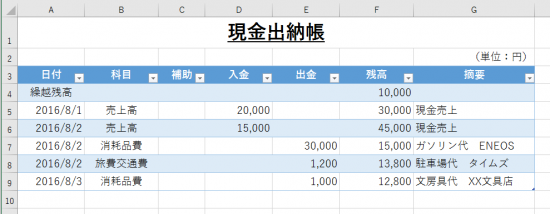前回のブログで弥生会計のデータ形式とクラウド会計での仕訳帳のインポートについて書きましたが、改めてExcelから弥生会計のインポートデータをどのように作成するかまとめてみたいと思います。
1.現金取引は入力作業の自動化ができない
クラウド会計の機能がどんなに高度化してもどうしても自動化できない取引があります。それは現金取引です。
日本でもデビットカード決済が普及すればこの状況は改善するかもしれませんが、クレジットカードの普及率が欧米よりも低いといわれる現状では恐らく普及しないのではないかと思います。
そのため、現金取引の仕訳入力をいかに効率的に行うかは、会計に携わる者にとって長い間頭を悩ませている項目の一つです。
そうした背景もあって次の記事を書いたのですが、とりあえず目の前の課題として入力作業の効率化を考える必要があります。
キャッシュレス化(現金をなくすこと)を推進することの効用 | 加藤羨一税理士事務所
その解答の一つが、現金出納帳をExcelに置き換えてそのデータを活用しようということです。
2.弥生会計にインポートするデータの作成方法
まず最初に現金出納帳をExcelで作成する必要がありますが、次のような日付・科目・補助科目(必要であれば)・金額・残高・摘要だけのシンプルなもので十分です。
(今回はテーブルや入力規則の設定方法等については割愛します。)
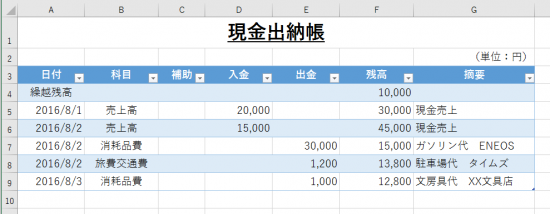
この現金出納帳の右側に1列空けてI列から弥生会計のインポートデータを作成していきます。
なお、データの各項目の説明及び弥生会計へのインポートの方法については次の記事を参考にして下さい。
弥生会計で仕訳データを取込むには(CSVファイルのインポート機能) | 加藤羨一税理士事務所
インポート用データの各項目は次のように作成していきます。
(下記の式については、Excelシートにテーブルを設定しない状態で5行目に式を入力する前提で記載しています。)
タイトル行
先ほどのブログ記事を参考に3行目に弥生インポート形式の各項目を記載します。
タイトル行はインポート用のCSVファイルを作成する際には含めませんので、自分で何の項目を処理しているか理解できれば、タイトル名は違っていても問題ありません。
仕訳コード
仕訳日記帳に単一仕訳の形式でインポートされる方は「2000」(カギ括弧不要)を入力してください。
伝票形式でインポートされたい方は、ちょっと面倒ですが次の式を入力してください(セルI5に入力する場合)。
=IF(AND(L4=L5,L5=L6),2100,IF(AND(L4=L5,L5<>L6),2101,IF(AND(L4<>L5,L5=L6),2110,2111)))
対象となる行の上下の日付が同じかどうかを判定して、仕訳コードを埋め込んでいきます。
伝票NO
インポート時に弥生会計が仕訳NOを自動付与してくれますので、空白のままにしておきます。
取引日付
現金出納帳の日付欄(A列)を転記します(=A5 などの式でOKです)。
貸方・借方科目
現金科目かそれ以外の科目かを判定する必要がありますので、次の式を入力します。
借方:=IF(ISBLANK(D5),B5,”現金”)
貸方:=IF(ISBLANK(D5),”現金”,B5)
貸方・借方補助、貸方・借方部門
今回は割愛します。
貸方・借方税区
免税事業者の場合
すべて「対象外」と入力してください。
課税事業者の場合
事前に消費税用のマスターデータを準備する必要があります。
弥生会計の「設定」-「科目設定」メニューで表示されるデータをエクスポート(勘定科目一覧表・汎用形式・CSV形式)したデータを基に、次のような「勘定科目」と「税区分」を並べた一覧表を別シートに”消費税マスター”という名称で作成してください。
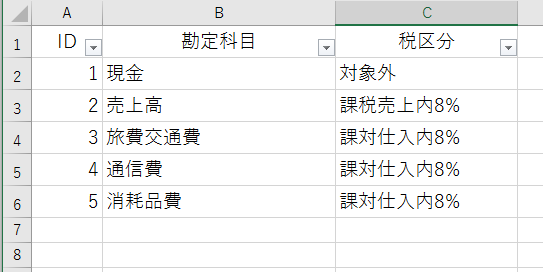
なお、エクスポートした勘定科目一覧表の税区は「課税売上」や「課税仕入」という形式になっていますが、このまま税区欄に埋め込むとインポート時に次の画面が表示されて、正しい税区とマッチング処理をする必要があります。
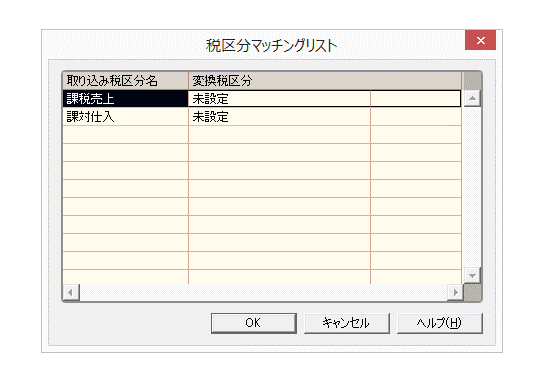
マッチングさせたくない場合には、弥生会計の消費税設定(「設定」-「消費税設定」)にて「内税入力」「外税入力」「別記入力」のどれが設定されているかを確認した上で、それぞれの設定に応じて「内」「外」「別」の文字を税区コードに追加する必要があります。
これにさらに税率を加えたコードにするとインポート時にマッチング無しで引込むことができます。
<例>内税入力で税率8%の課税仕入の場合:「課税仕入」→「課対仕入内8%」に修正
この消費税マスターを作成した上で、借方には次の式を入力します。
(貸方は、M5をS5に変更してください。)
=VLOOKUP(M5,消費税マスター!$B$2:$C$6,2,0)
インポート時にマッチングを行うか事前にマスターを整備するかは好みがあると思いますので、試してみた上でどちらがやりやすいか検討してみてください。
貸方・借方金額
入金欄か出金欄のうち金額が入力されている方を使用するため、金額欄には次の式を入力します。
=IF(ISBLANK(D5),E5,D5)
貸方・借方税額
免税事業者または税込経理方式の場合には入力の必要はありませんが、税抜経理方式の場合は入力必須項目となります。
従って税込経理方式の場合には借方税額欄には次の式を入力します。
なお、消費税率は8%で端数処理は「切捨て」、税区はマッチングなしでインポートできる形式で記載されていることを前提にしています。
=IF(P5=”課対仕入内8%”,ROUNDDOWN(Q5*8/108,0),IF(P5=”課税売上内8%”,ROUNDDOWN(Q5*8/108,0),0))
摘要
現金出納帳の「摘要」欄(G列)を転記します。
タイプ
仕訳コード欄が「2000」であれば「0」を、それ以外の場合は「1」「2」「3」から選択してください(詳細は上記別事を参照ください)。
調整
「no」(カギ括弧は不要)と入力。
3.CSVファイルを作成する際の注意点
ここまで作成したらいよいよCSVファイルとして保存するのですが、その際にいくつか注意点があります。
1.CSVファイルを保存する前にまずExcelファイルとしての保存を忘れないでください。
2.CSVファイルとして保存するデータ範囲をコピーして別シートのA1セルを選択の上「値貼り付け」してください。
この際タイトル行は含めずにコピーしてください。CSVファイルにタイトルが含まれているとインポート時にエラーになります。3.「値貼り付け」した場合、D列が日付の書式になっていない場合があります。これもインポートエラーの原因となりますので、日付の書式(2016/8/1 等)に変更しておいてください。
また、弥生会計でインポートする際のインポートファイルの指定画面では、なぜかデフォルトがテキストファイル(*.txt)になっていて、CSVファイルが表示されません。
ファイルの種類を「すべてのファイル(*.*)」に変更してから、作成したファイルを指定してください。
・・・いかがでしょうか?正直なところ慣れるまでは結構大変です。
しかしながら、一度仕組みとして作り上げてしまえば仕訳の入力作業を大きく減らすことができますので、是非ご検討ください。
なお、今回使用したサンプルファイルは下記リンク先に保存しています。
(なお、式はテーブル設定後のものが入力されていますが、考え方は同じです。)
ご興味のある方はご参照ください。
投稿者

- 加藤博己税理士事務所 所長
-
大学卒業後、大手上場企業に入社し約19年間経理業務および経営管理業務を幅広く担当。
31歳のとき英国子会社に出向。その後チェコ・日本国内での勤務を経て、38歳のときスロバキア子会社に取締役として出向。30代のうち7年間を欧州で勤務。
40歳のときに会社を退職。その後3年で税理士資格を取得。
中小企業の経営者と数多く接する中で、業務効率化の支援だけではなく、経営者を総合的にサポートするコンサルティング能力の必要性を痛感し、「コンサル型税理士」(経営支援責任者)のスキルを習得。
現在はこのスキルを活かして、売上アップ支援から個人的な悩みの相談まで、幅広く経営者のお困りごとの解決に尽力中。
さらに、商工会議所での講師やWeb媒体を中心とした執筆活動など、税理士業務以外でも幅広く活動を行っている。
最新の投稿
 仕事術・勉強法2026年1月1日「年初に立てた目標ってだいたい達成できないよね」という人へのご提案
仕事術・勉強法2026年1月1日「年初に立てた目標ってだいたい達成できないよね」という人へのご提案 AI2025年12月28日「使えない」と決めつける前に。AI文字おこしツールの賢い割り切り方
AI2025年12月28日「使えない」と決めつける前に。AI文字おこしツールの賢い割り切り方 仕事術・勉強法2025年12月25日「他人事」だと思って人の話を聴いていませんか?
仕事術・勉強法2025年12月25日「他人事」だと思って人の話を聴いていませんか? 仕事術・勉強法2025年12月21日新しいことを始めるために、「何をやらないか」をまず決める
仕事術・勉強法2025年12月21日新しいことを始めるために、「何をやらないか」をまず決める